天气极好的时候,出门遛弯少不了遇见下面这种花——虞美人,也不知道有多少人拿手机拍过它盛开的样子。
这种花的一个特色是颜色极为艳丽,而往往手机和相机本身具有色差,拍出来的画面则更加艳丽,画面非常的浓郁,把本身小清新的虞美人拍出了浓烈的艳丽感。
今天就介绍一个方法,只用手机还原虞美人的小清新,这种调色教程同样适用于其他植物。
首先看一下调色前后对比画面:
调色后:

调色前:

调色后

调色前:

照例是2个案例详细讲述操作步骤和后期思路。用到的调色软件是vsco:
案例1:
原片分析:拍摄角度是逆光仰拍,这种拍摄方法会使花朵的轮廓拍摄的十分立体、漂亮。但是镜头也将两边的花穗纳入画面了,后期可以裁剪,画面的对比反差较大,不够柔和。

打开vsco——导入图片——选择图片——点击编辑——点击FP8滤镜
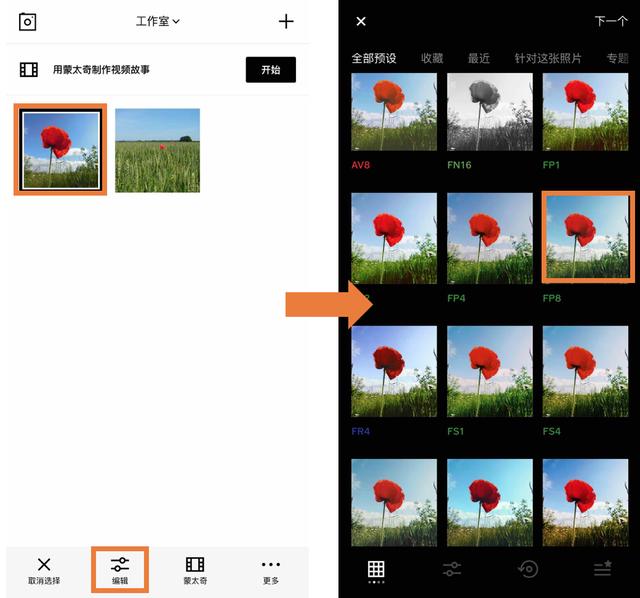
裁剪:大家可以根据自己喜欢的比例进行裁剪,这里我选择1:1,尽量将天空留白多一些,裁剪掉左右两边的杂物,以及图片下方死黑的部分。
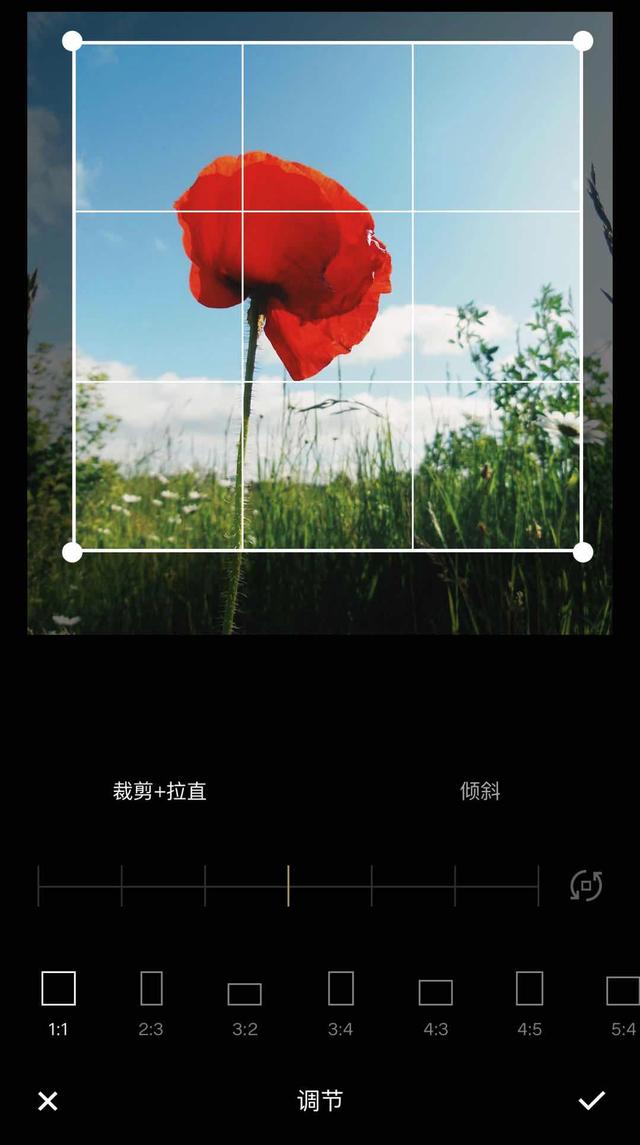
原片暗部较黑,调整曝光+1.4,画面反差较大,调整对比度-2.8:
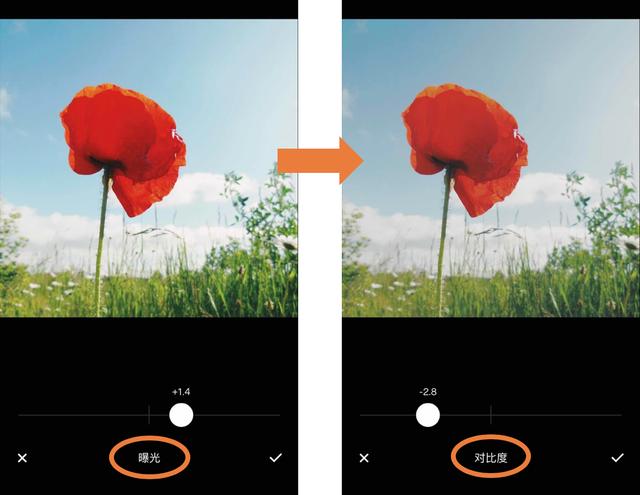
进一步减少画面反差,调整色调中的高光+1.4,阴影+1.3:
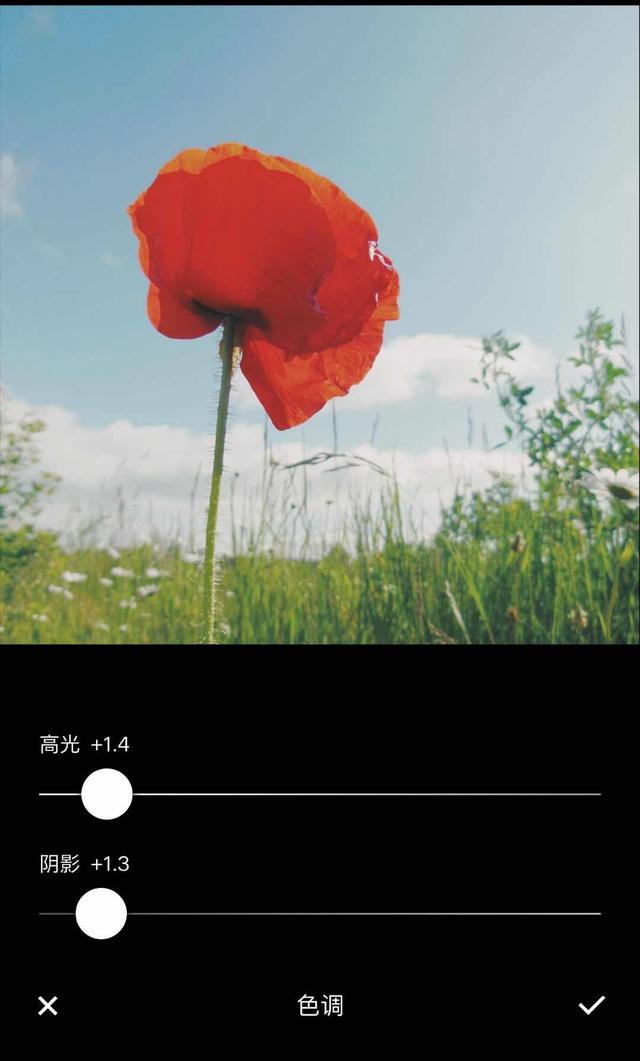
进入到hsl面板,调整天空和花卉的颜色,蓝色色度-1.1,饱和度+3.8,红色色度+0.6,饱和度-0.3:
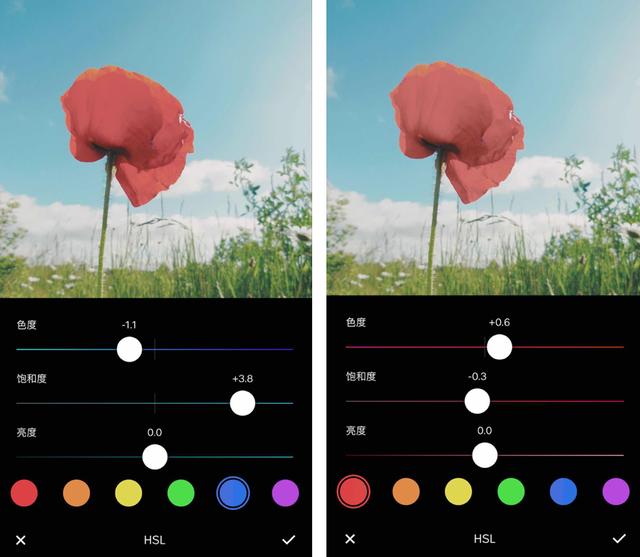
完成效果图:

案例1调色参数:
滤镜:FP8滤镜
裁剪:1:1比例
曝光:+1.4
对比度:-3.8
色调:高光+1.4,阴影+1.3
hsl:蓝色色度-1.1,饱和度+3.8,红色色度+0.6,饱和度-0.3
案例2:
原片分析:采用三分法构图,原片已经很好看了,美中不足就是画面中的黑色仍然很多,造成整个画面蒙上了一层灰色。我们试着用vsco降低画面反差,使得画面趋于中间调。

打开vsco——导入图片——选择图片——点击编辑——点击FP8滤镜:
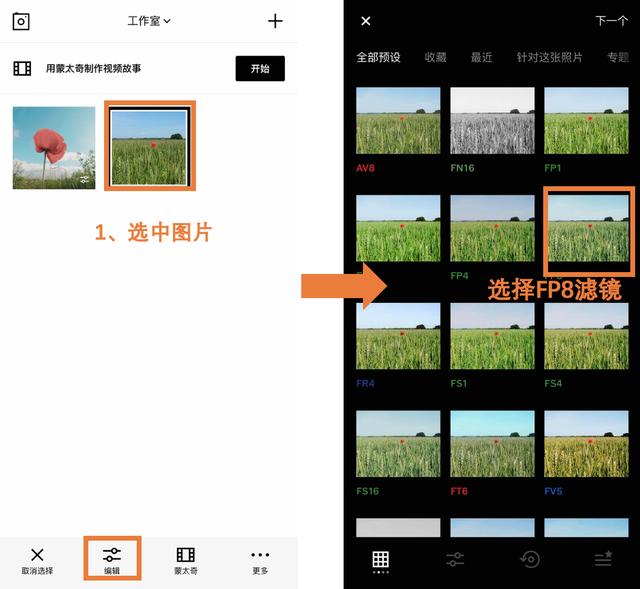
常规操作,调整曝光+1.0,这里画面已经很亮了,曝光只需要稍微加一点即可,画面反差较大,调整对比度-1.3:
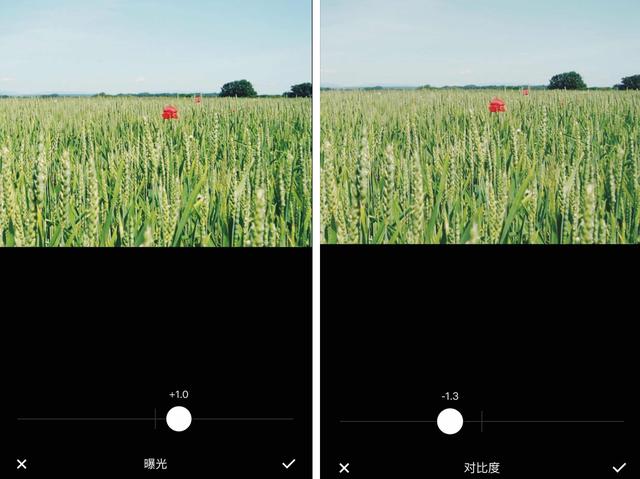
由于是顺光拍摄,加之上个步骤的曝光➕,植物的局部有些过曝,而缝隙处又有黑影,调整色调高光+2.5(这里参数的➕,就是实际高光的➖,也不清楚vsco为什么取这么一个让人误会的名字),阴影+3.7
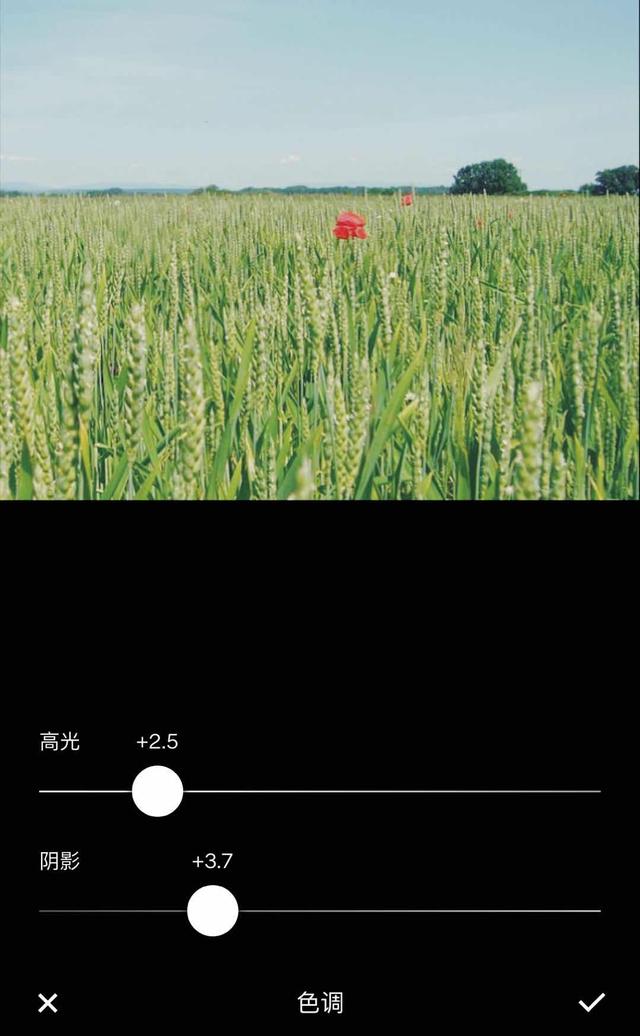
最后,进入到hsl面板,绿色是否需要调整看个人风格,这里我仍旧选中虞美人的红色,增加色度+2.2,减少饱和度-0.1,天空的蓝色色度-2.2,饱和度+5.0
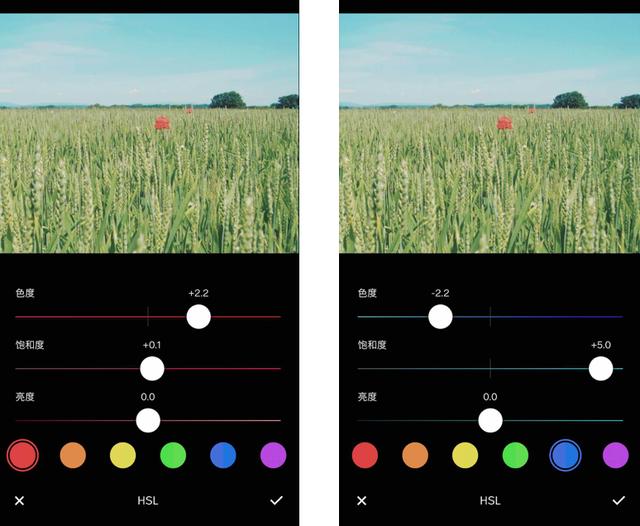
完成效果图:

案例2所用参数:
滤镜:FP8滤镜
曝光:曝光+1.0
对比度:-1.3
色调:高光+2.5,阴影+3.7
hsl:红色,增加色度+2.2,减少饱和度-0.1;蓝色色度-2.2,饱和度+5.0
(请注意:写出参数,只是为了大家调色参考用,不可完全粘贴复制到不同的画面上。)
上图两个案例都只是为了给大家演示清新明亮的花卉色调如何调出?最后结果不唯一,如果觉得有更适合案例的调色方法,欢迎在下方留言区,亮出你的成片。
总结:
这种画面都偏中间调,就是没有大面积高亮,也没有大面积的死黑;
曝光、对比度的调整不唯一,需要根据原片的亮度选择,原则就是尽量找回所有细节;
高光、阴影单独控制画面中最亮、最暗的地方;
hsl功能一般是把艳丽的色度调整为温和的色度,同时降低饱和度。
仍旧是那句话,后期弥补不了所有的错误,别把所有问题怪罪到后期。要想拥有这种极为舒适的色调,少不了前期构图简单、曝光正确、色彩搭配正确。
这里放一张图给大家练习用,期待你能调出什么更漂亮的颜色~


微信扫描二维码 获得VSCO会员账号
免费会员限量领取 先到先得






